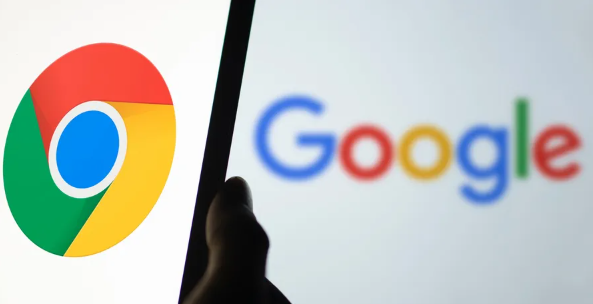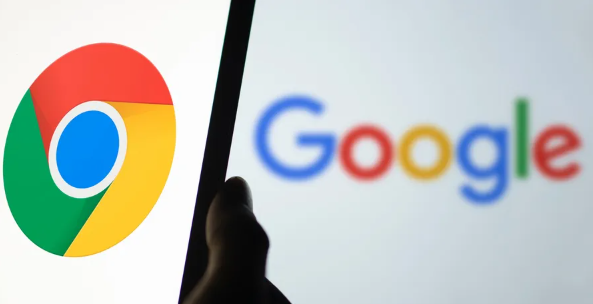
以下是通过Google Chrome优化网页CSS加载速度的方法:
一、启用压缩技术
1. 服务器端启用GZIP压缩:如果你有对服务器的控制权,确保服务器配置为对CSS文件启用GZIP压缩。在Apache服务器中,可以通过修改配置文件(如`.htaccess`文件)来实现。在文件中添加以下代码:
AddOutputFilterByType DEFLATE text/css
这样,当浏览器请求CSS文件时,服务器会将文件进行压缩后再传输,减小文件大小,从而提高加载速度。对于Nginx服务器,可以在配置文件中找到对应的位置,添加`gzip on;`以及相关的配置项来启用GZIP压缩。
2. 使用Chrome开发者工具检查压缩情况:在Google Chrome中,打开开发者工具(按F12键或右键点击页面选择“检查”)。在“Network”面板中,找到要查看的CSS文件,查看其响应头中的“Content-Encoding”字段,如果显示为“gzip”,则表示文件已被压缩。如果没有压缩,需要检查服务器配置是否正确。
二、合并CSS文件
1. 手动合并:将多个CSS文件合并为一个文件,可以减少HTTP请求的数量。例如,如果你的网页使用了多个外部CSS文件,如`style1.css`、`style2.css`等,可以将这些文件的内容合并到一个新的文件(如`combined.css`)中,然后在HTML页面中只引用这个合并后的文件。这样可以节省浏览器向服务器发送请求获取每个CSS文件的时间。
2. 使用构建工具合并:对于较为复杂的项目,可以使用构建工具(如Webpack、Gulp等)来自动合并CSS文件。这些工具可以根据配置,将项目中的多个CSS文件合并、压缩,并生成最终的CSS文件。以Webpack为例,你需要安装相关的依赖包,然后在项目的配置文件中设置相应的规则,让Webpack在构建项目时自动完成CSS文件的合并和压缩操作。
三、优化CSS代码
1. 精简代码:删除不必要的空格、注释和重复的样式规则。例如,去掉CSS文件中多余的空格和换行符,简化选择器,避免使用过于复杂的样式规则。同时,检查是否有重复定义的样式,将其合并或删除。
2. 避免使用昂贵的CSS属性:某些CSS属性可能会导致性能问题,如`box-shadow`、`border-radius`等,尤其是在移动设备上。如果可能,尽量减少对这些属性的使用,或者寻找性能更好的替代方案。例如,对于一些简单的圆角效果,可以考虑使用
背景图片来代替`border-radius`属性。
3. 按需加载CSS:对于一些不是必须的CSS样式,可以采用按需加载的方式。例如,有些页面元素只在用户进行特定操作(如点击某个按钮)时才会显示,那么可以为这些元素相关的CSS样式设置延迟加载。可以使用JavaScript来实现这一点,当需要显示相关元素时,再动态加载对应的CSS文件。
四、利用缓存机制
1. 设置缓存头信息:在服务器端,为CSS文件设置合理的缓存头信息,让浏览器能够缓存这些文件。例如,可以设置`Cache-Control`头信息为`max-age=31536000`(表示缓存一年),`Expires`头信息为一个较远的未来时间。这样,当用户再次访问网页时,浏览器可以直接从本地缓存中获取CSS文件,而不需要重新向服务器请求,从而提高加载速度。
2. 使用版本号或哈希值管理缓存:当CSS文件发生变化时,为了避免浏览器使用旧的缓存文件,可以在文件名或文件路径中添加版本号或哈希值。例如,将`style.css`改为`style.v1.css`或`style.abc123.css`(其中`v1`或`abc123`是根据文件内容生成的唯一标识)。这样,每次文件更新时,文件名都会发生变化,浏览器会认为这是一个新的文件,从而重新下载并缓存。
五、优化图片与CSS的配合
1. 优化图片大小和格式:网页中的图片往往会影响页面的加载速度,而CSS中的样式也会对图片的显示产生影响。优化图片的大小和格式可以减少页面的加载时间。例如,将图片保存为合适的格式(如JPEG、PNG等),并根据图片的内容和需求调整图片的压缩比例。同时,使用CSS的`width`和`height`属性来指定图片的尺寸,避免浏览器在加载图片时进行多次重绘。
2. 使用CSS精灵图:将多个小图标合并为一张大的图片(即CSS精灵图),然后通过CSS的`background-position`属性来显示不同的图标。这样可以减少HTTP请求的数量,提高图片的加载速度。例如,在一个网页中有多个小图标,可以将它们合并为一张精灵图,然后在CSS中定义每个图标的位置,通过`background-image`和`background-position`属性来显示相应的图标。